我们先打开vscode
然后转到安装扩展的地方
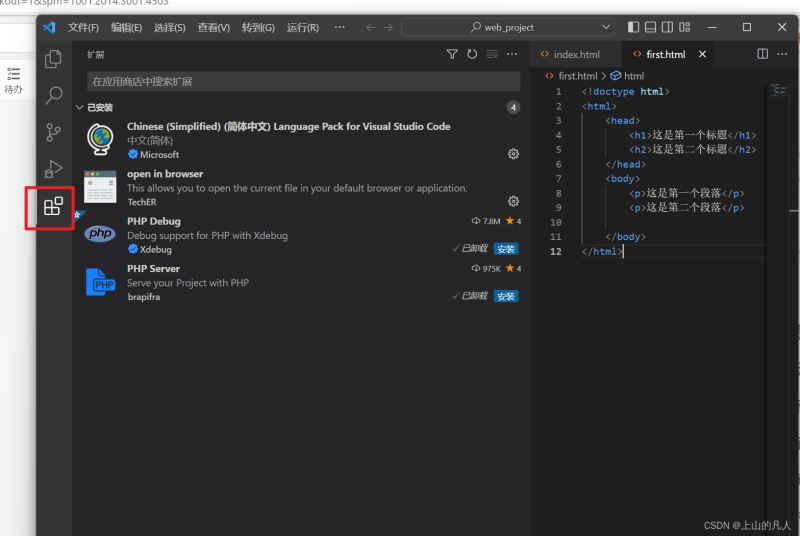
这里我们需要两个扩展,一个是php server,一个是php debug

单击安装即可
我们先新建一个php文件
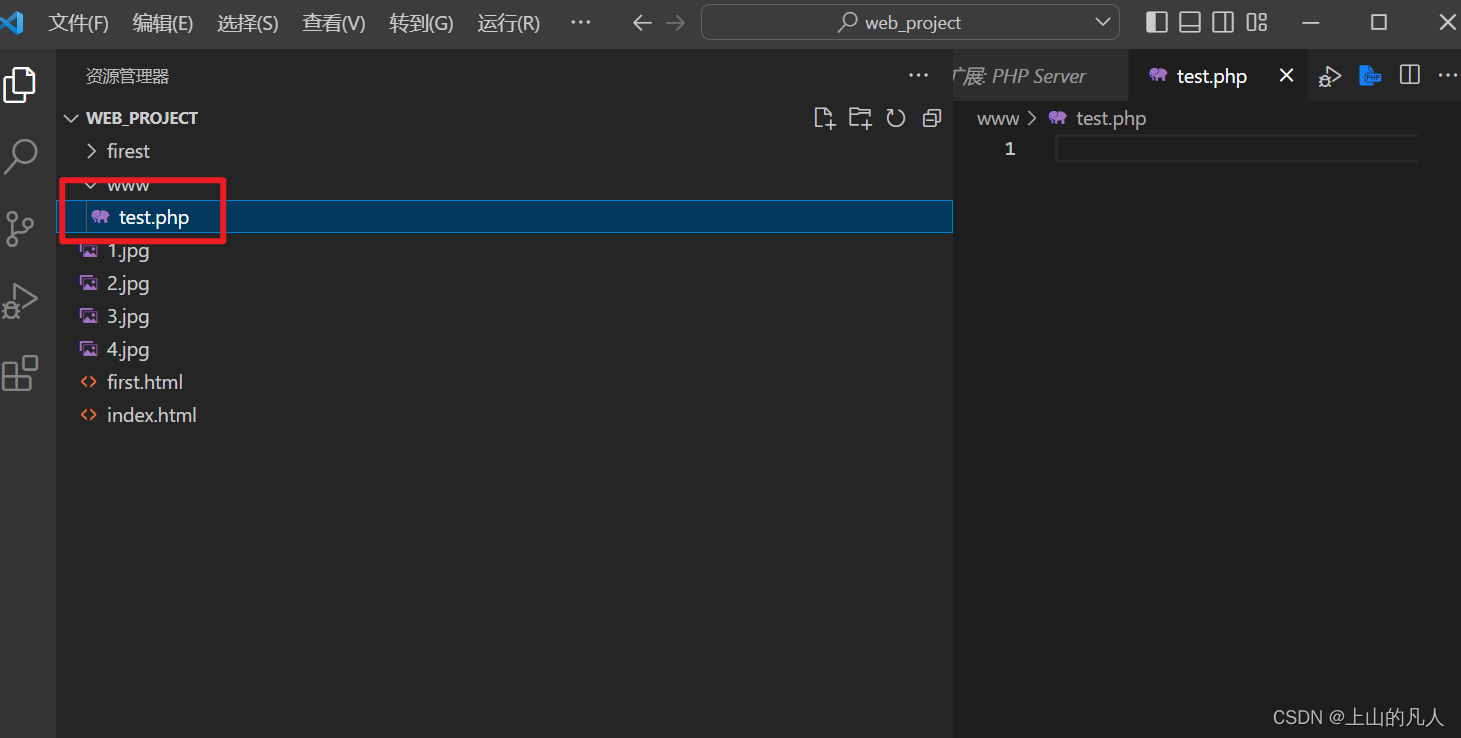
单击改文件
然后 文件 -->首选项 -->设置
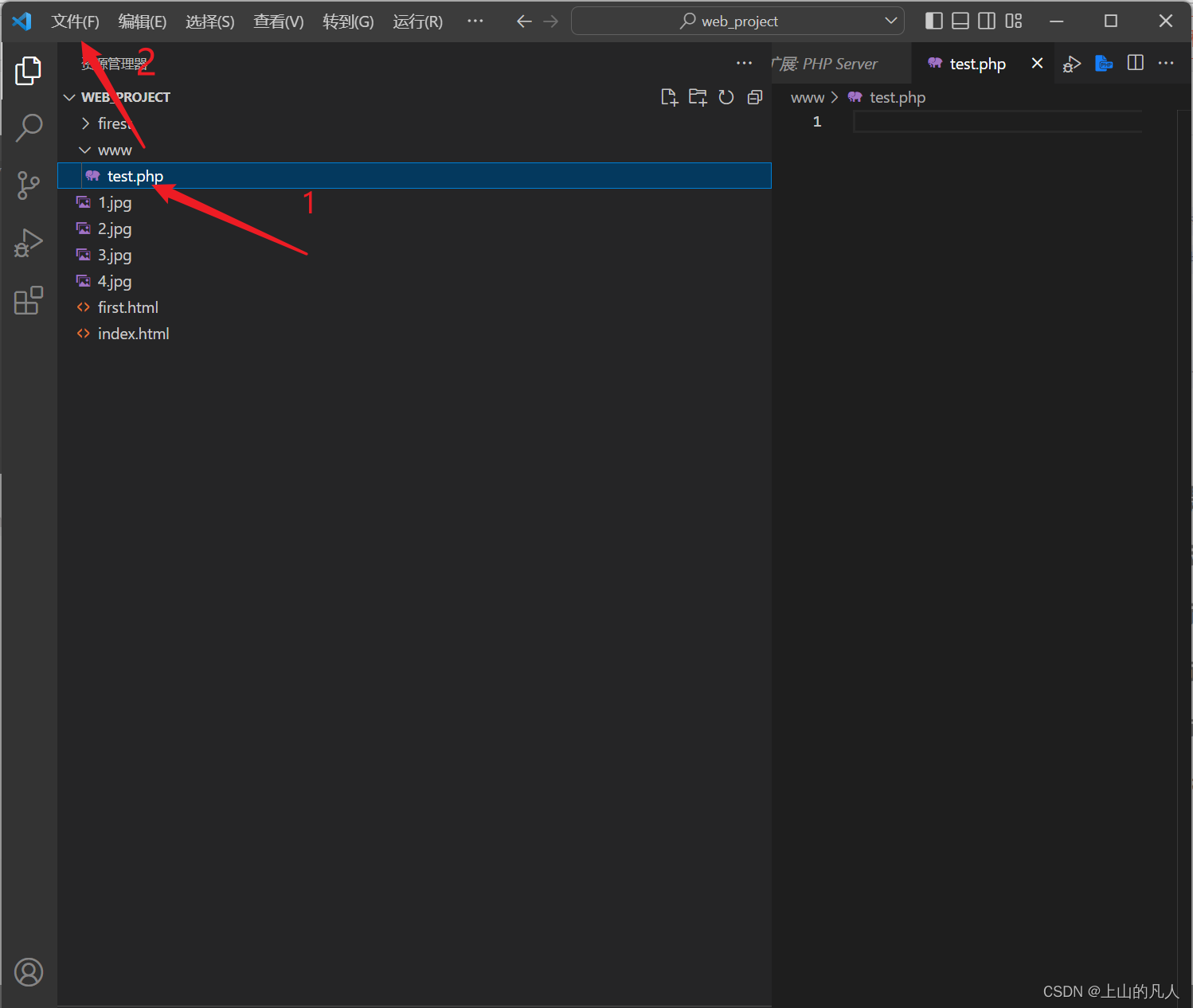
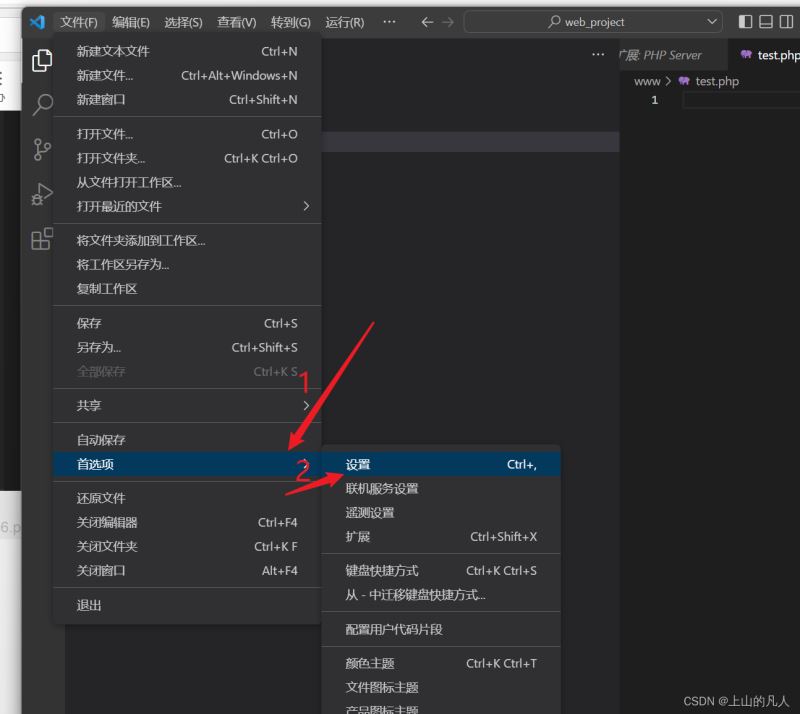
设置一下php的exe
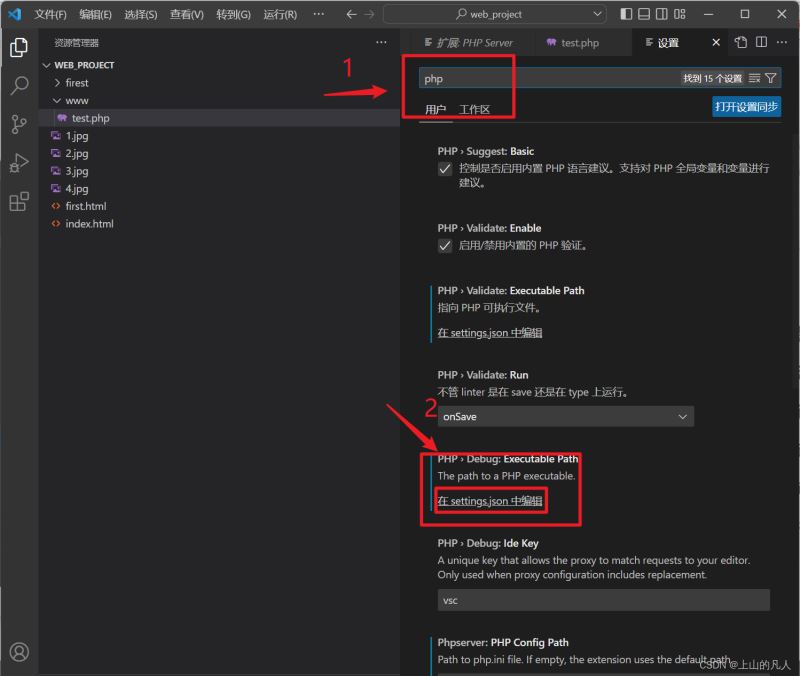
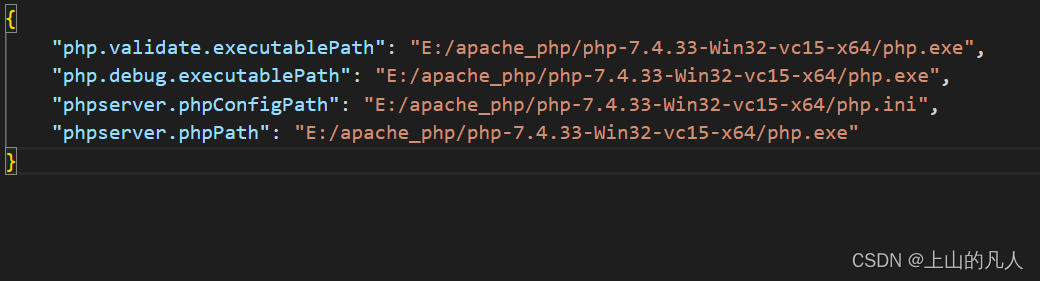
将这些添加进去即可。不过要注意,是你的php文件的路径,这里的是我的。
{
"php.validate.executablePath": "php路径/php.exe",
"php.debug.executablePath": "php路径/php.exe",
"phpserver.phpConfigPath": "php路径/php.ini",
"phpserver.phpPath": "php路径/php.exe"
}
我们测试一下是否可以使用。
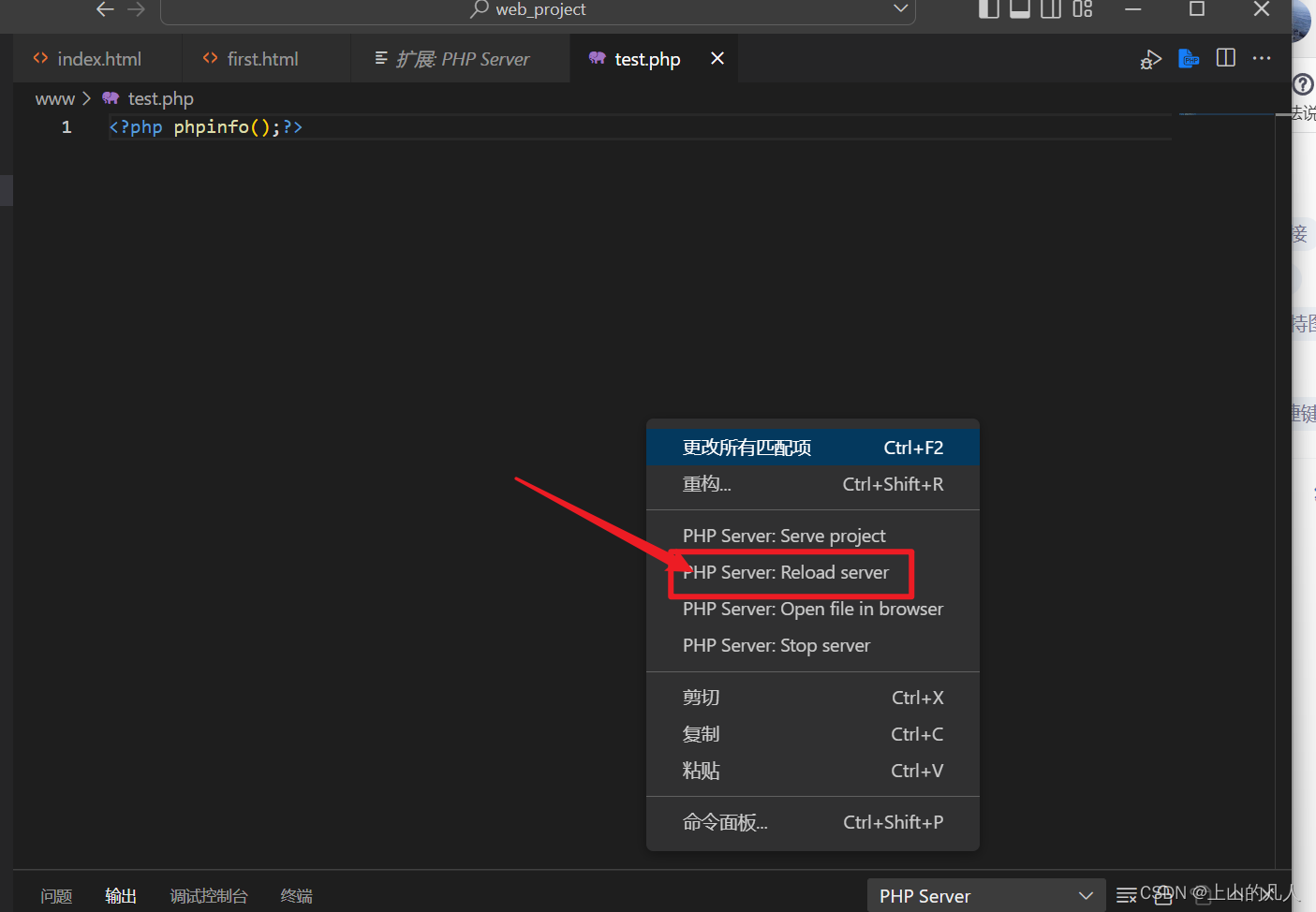
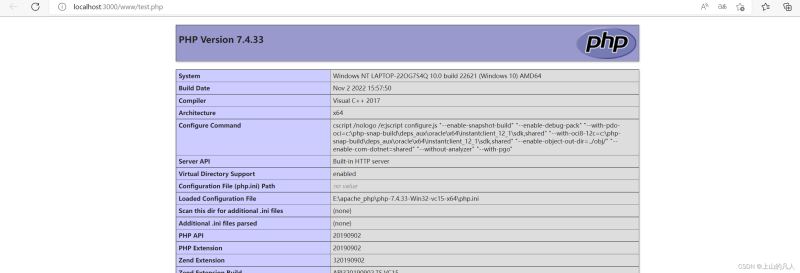
访问成功!有的时候运行,但是页面没有显示你想要的信息,大家可以ctrl s保存一下文件再去运行一下看看。
本篇文章到此结束,感谢各位耐心的观看。
以上就是用vscode运行php的图文详解的详细内容,更多关于vscode运行php的资料请关注插件窝其它相关文章!